Win10系统应该如何解决出现错误代码0xc00000fd的方法?
编辑:zhuang123 来源:U大侠 时间:2019-07-11
Win10系统更新时遇到错误代码0xc00000fd如何办?有不少用户在升级更新win10系统的时候,有可能会遇到错误代码0xc00000fd的问题,那么遇到该问题应该如何解决呢?接下来U大侠小编就为大家分享详细的图文解决方法。
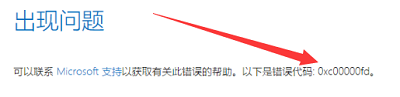
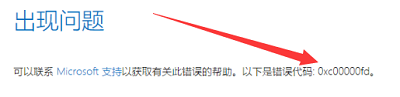
解决方法:
1、搜索“运行”,然后将其打开
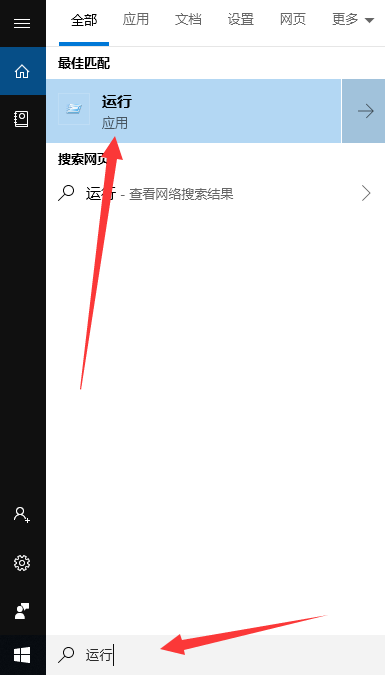
2、输入命令services.msc,回车
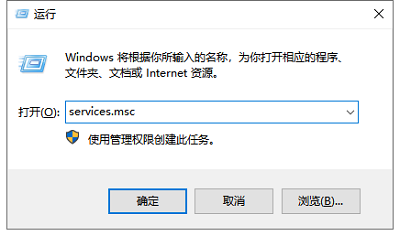
3、打开服务窗口,右击Windows update,选择属性
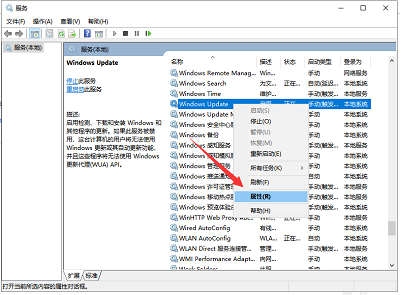
4、将启动类型改为禁用,然后选择停止此服务,点击确定即可
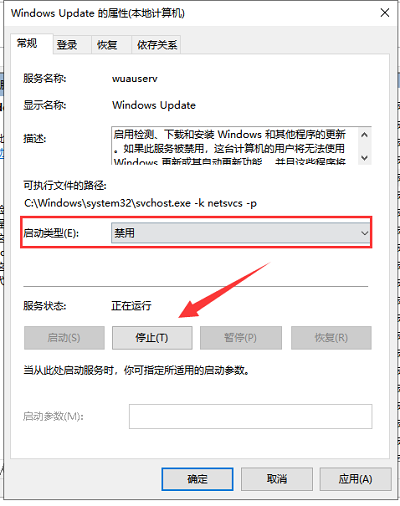
5、然后在打开运行窗口,将c:\windows\SoftwareDistribution\路径复制过去,回车
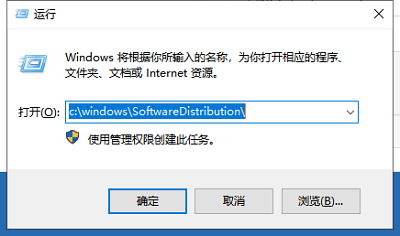
6、这时候我们就可以看到打开的文件窗口了,删除datastore和和Download文件夹下的所有文件。如果想再次更新win10的话,启动Windows update重新检查更新就可以了
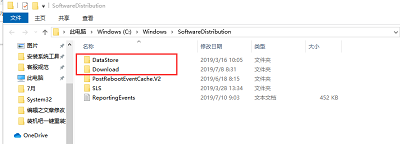
以上内容就是有关于win10更新出现0xc00000fd的解决方法了,对于win10系统更新时出现0xc00000fd错误代码的用户们来说,只要按照上述的操作方法就可以轻松解决了,希望这篇文章可以帮助到大家。
更多精彩内容,请关注U大侠官网或者关注U大侠官方微信公众号(搜索“U大侠”,或者扫描下方二维码即可)。

U大侠微信公众号
有装系统问题的小伙伴们也可以加入U大侠官方Q群(778773039),众多电脑大神将为大家一一解答。
分享:






